Le rendu d’animation flythrough est une étape importante de l’apprentissage de V-Ray, la suite logique des deux précédents tutos voudraient que l’on s’intéresse uniquement aux paramètres de la Global Illumination pour une image. Mais tant qu’a faire, autant s’intéresser directement à l’animation et apprendre tout de suite à pré-claculer. A peu de chose près la technique ne change pas et faire un tuto sur le flythrough vous permettra de comprendre comment optimiser vos irradiance map.
V-Ray est un moteur exigent qui demande un certain temps d’apprentissage. Il faut prendre son temps pour assimiler certains paramètres et je suis convaincu que pour apprendre efficacement V-Ray il ne faut pas se précipiter sur « tout » mais justement se concentrer sur l’essentiel et ainsi valider sa formation étape par étape. Nous allons donc apprendre à optimiser nos temps de rendus grâce à l’irradiance map, ce qui concerne image et rendu d’animation flythrough. Ensuite, histoire d’introduire l’enregistrement de map, nous allons regarder du cote de l’animation de type fly-through.
Ce tuto aurait clairement pu s’appeler Les Bases de la Global Illumination et l’Irradiance Map ou quelque chose comme ca puisque la majorité du tuto concerne justement l’irradiance map et ses paramètres « advanced ».
C’est également la suite de toutes les notions et paramètres abordés dans le premier tutoriel : Découverte de V-Ray. Si vous souhaitez apprendre sur l’irradiance map en partant de zéro, je vous conseille de commencer par le premier tuto.
Les notions abordés seront:
- Identifier les problèmes liés à l’irradiance map
- Optimiser l’irradiance map pour réduire les temps de rendu
- Pre-calculer une animation
- Enregistrer la Global Illumination
- Charger les .vrmaps et calculer l’animation
Je suis resté dans une logique d’optimisation, certains paramètres, comme le Detail Enhancement, ne sont pas abordés. Si vous souhaitez des informations dessus vous pouvez les trouver dans cet article : Tout sur l’irradiance Map.
Si vous avez des questions sur le contenu de ce tutoriel, vous pouvez les poser sur le forum dans la section appropriée.
Ressources:



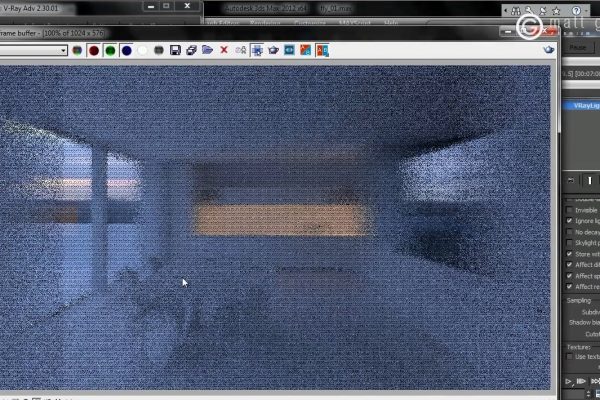
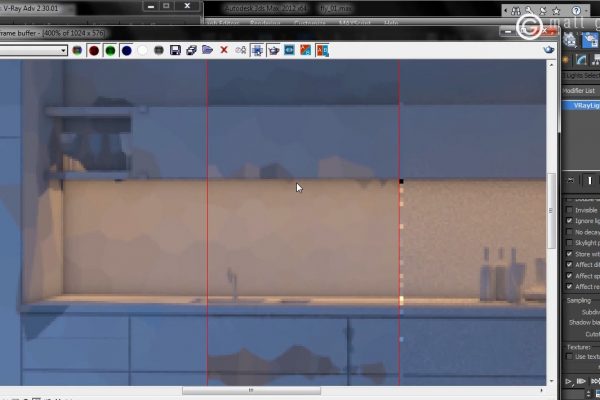
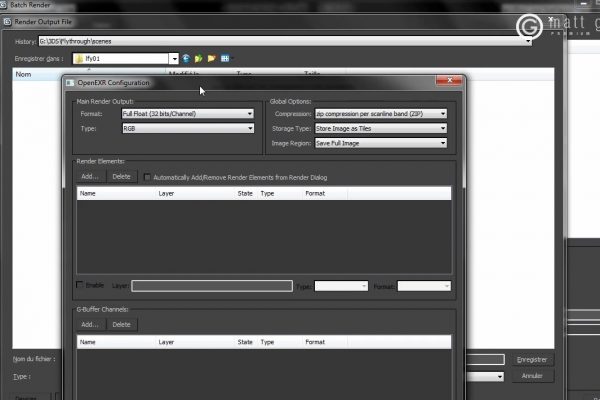

Bonjour Matt, quelques petites remarques:
Il faut attendre près de 4mn30 pour voir apparaître une image.
On entend que tu parles de changement dans l’image qui sont assez nuancés, mais avec la compression vidéo, on est bien obligé de te faire confiance parce que franchement, on ne les voit pas beaucoup ces changements. En revanche les recettes de debuguage pourront sûrement servir et c’est là l’important, même si on n’en voit que peu les résultats sur la vidéo.
Pour le reste, comme d’habitude, c’est clair, agréable et efficace.
Salut Pierre,
J’ai aucun ralentissement dans logs mais je vais regarder de plus près.
Si tu me donnes le timing précis je peux rajouter des screenshots de la version non compressé.
++
Salut Matt,
le lien de fonctionne plus.
Salut,
lequel stp ?
Tout en précisant que j’ai toujours fait mes calculs de flythrough avec la méthode que tu développes, j’ai une petite question puisque je viens de découvrir cette video, (un peu en retard semble t’il):
http://www.youtube.com/watch?v=xYYrlxwB7Eg&feature=player_embedded
Pourquoi ne pas calculer qu’une seule frame d’irradiance en utilisant « use camera path » comme expliqué dans cette vidéo, plutôt que plusieurs frames espacées de 30 images dans ton exemple?
bonjour matt et à tous,
je suis nouveau sur le blog, bien que je suis depuis un petit moment les discussions et les astuces de ce site.
je me lance à peine sur des rendu d’animation (essentiellement du flythrough) et j’ai donc suivi cet cours (et celui du multipass d’eric qui est en ligne depuis peu, le script et la technique sont très pratique…).
comme le commentaire précédent je n’ai pas bien saisi l’utilisation du ‘use camera path’ qui me semblait être capitale pour precalculer les maps pour une animation flythrough. cela viendra avec le temps j’en suis sur.
seulement je fais face actuellement à un soucis autre et bien plus embêtant, d’autan plus que je n’ai pas la moindre idée d’où cela peut venir.
en phase de réglage de la gi pour optimisation, elle semble instable. (vray 3 et 3D max 2014)
c’est à dire que chaque image que je calcule ou recalcule (sans toucher à la scène et à ses paramétrés d’illumination) donne un résultat différent. le problème est flagrant en ‘render region’ (je l’utilise beaucoup d’ailleurs pour les images fixes). bien évidemment le problème ne se manifeste plus une fois la gi precalculé.
est ce que j’ai oublié de cocher ou decocher un truc? est ce un bug ? je n’ai jamais eu ce soucis auparavant et je ne sais pas comment m’y prendre.
deja entendu parlé de ça?
merci matt pour l’aide et pour ce site plain de ressources utiles.
à bientot
Bonjour Matt,
Tout d’abord, merci pour ce tuto !
J’utilise maya 2015 et Vray, j’ai suivi ta méthode pour faire un rendu d’animation (à la seule différence que je n’utilise pas le Light Cache mais le Brute Force, en « secondary bounces ») mais je rencontre quelques problèmes…
Quand je calcule ma prepass d’irradiance (1 frame sur 10) puis mon rendu « final » en 1280*720, ça fonctionne. Mais dès je je veux calculer une séquence d’image en 1920*1080, avec exactement les mêmes réglages, des sortes de gros carrés qui flickent apparaissent à un endroit précis de mon rendu. J’ai essayé de changer mes réglages, de calculer la prepass d’irradiance 1 frame sur 5, puis essayé 1 frame sur 20 etc… Rien n’y fait j’ai toujours ces carrés. Saurais-tu d’où cela pourrait venir ?
Mes régalages sont les suivants:
Sample type= adaptive
Min shading rate=2
AA filter type= Lanczos (1,5)
Adaptive: Min subdivs= 1
Max subdivs= 3
Threshold= 0.001
Adaptive amount= 0.85
Adaptive Threshold= 0.001
Adaptive Min Samples= 8
Subdivs Mult=3
GI:
Presets= Medium
Subdivs=150
Interp/samples=50
Use camera path
Un grand merci !
Salut,
T’as un screenshot stp ? Est-ce que t’as testé avec/sans GI, avec/sans shaders etc. histoire d’isoler la source du problème ?